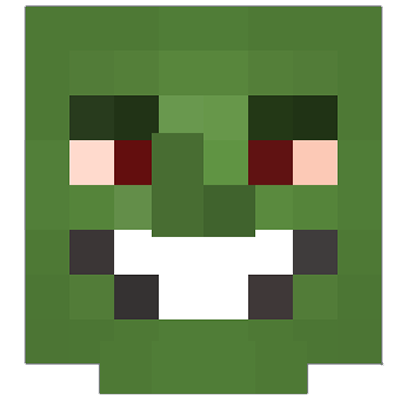Привет! Это как и гайд, так и совет, если вы устали от неудобного и не понятного интерфейса редактора, долгого отклика, постоянного вылета, большого веса самого редактора, то могу посоветовать налиучший инструмент для создания ССок - Figma, очень удобный, с интуитивно понятным интерфейсом, поддерживает и оффлайн режим, если интернет пропадет, быстрый в изучении, если вы клепаете ССки как орехи, то фигма станет идеальным стеком для этого!
Представляю гайд, как начать делать ССки в Figma!
Для начала вам надо зарегистрировать аккаунт в Figma.com и скачать программу, там довольно легко всё это делается, поэтому начну гайд именно со страницы проекта.
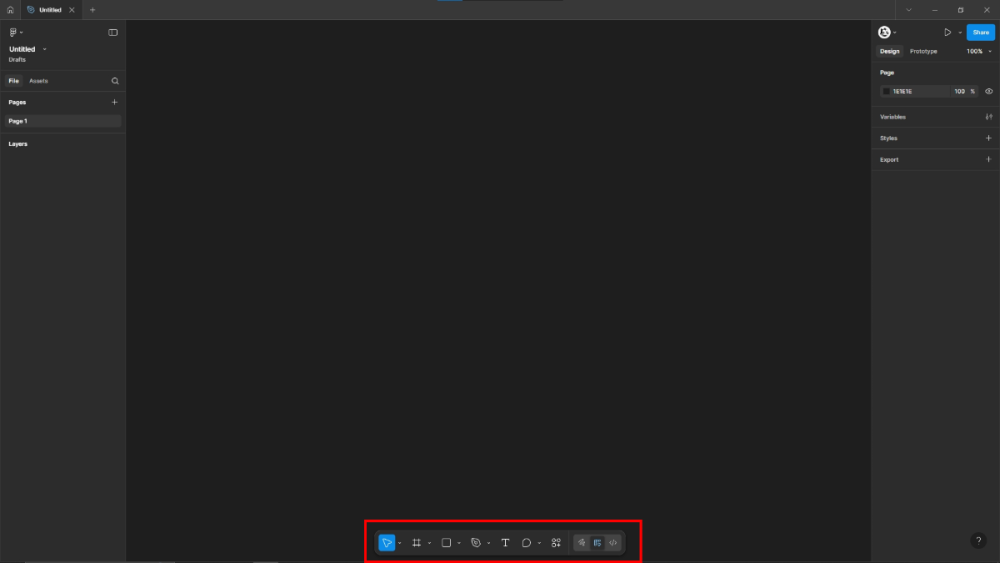
Это страница проекта, да-да, тут не 120 кнопок как в фотошопе, самое важное: курсор, фреймы, фигуры, перо, текст, остальное вам и не понадобиться и всё! Большего и не требуется для создания ССок, но более сложный инструментарий, смогу в будущем рассказать, если понадобиться.
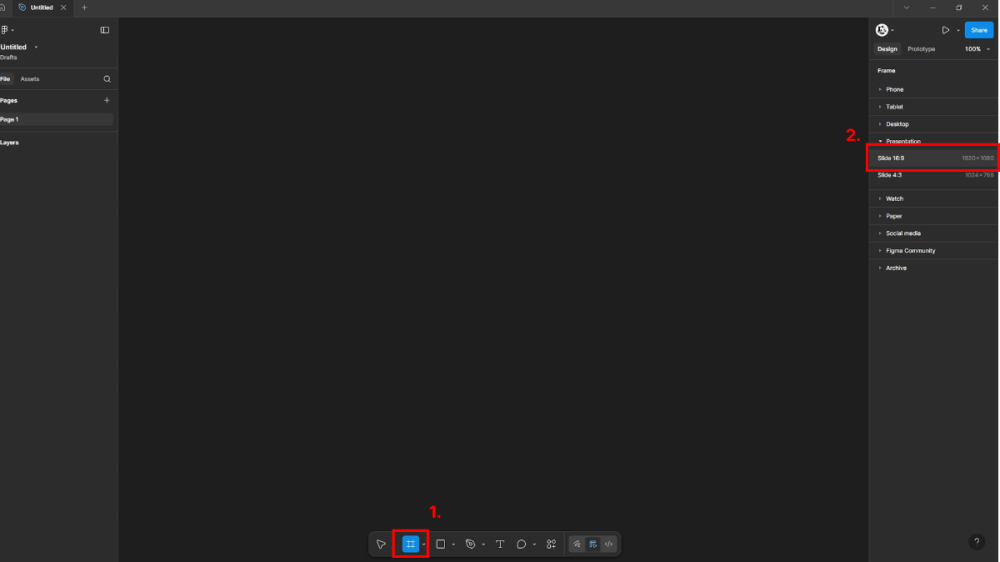
И так первым делом, нажимаем на кнопку (1), а после появится пункты слева, нажимаем на выделенное (2).
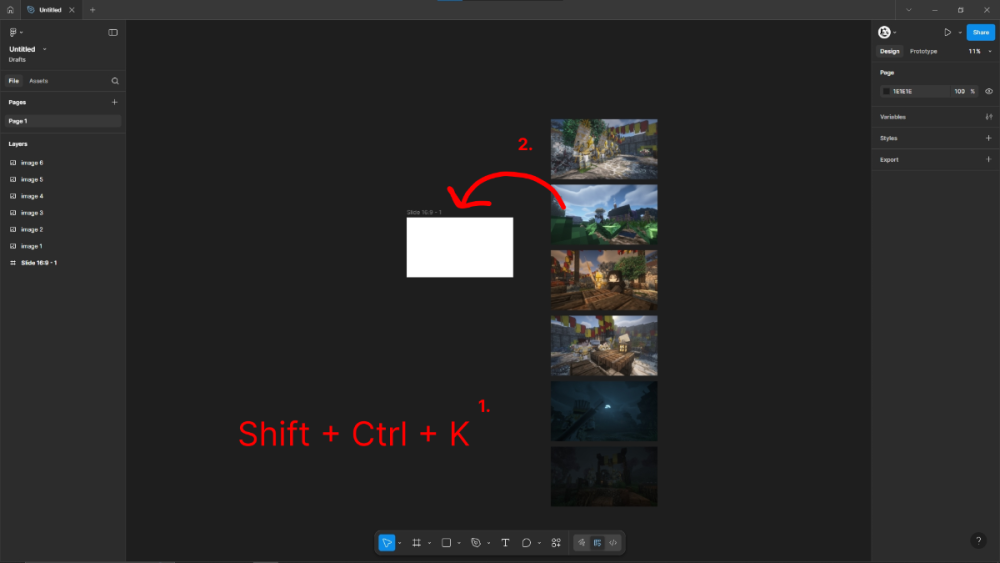
У вас появится фрейм на 1920x1080, затем нажимаем сочетание горячих клавиш: Shift + Ctrl + K и у вас откроется папки, где ваши скриншоты и вы переносите, либо выбираете нужные и перетаскиваете во внутрь созданного фрейма.
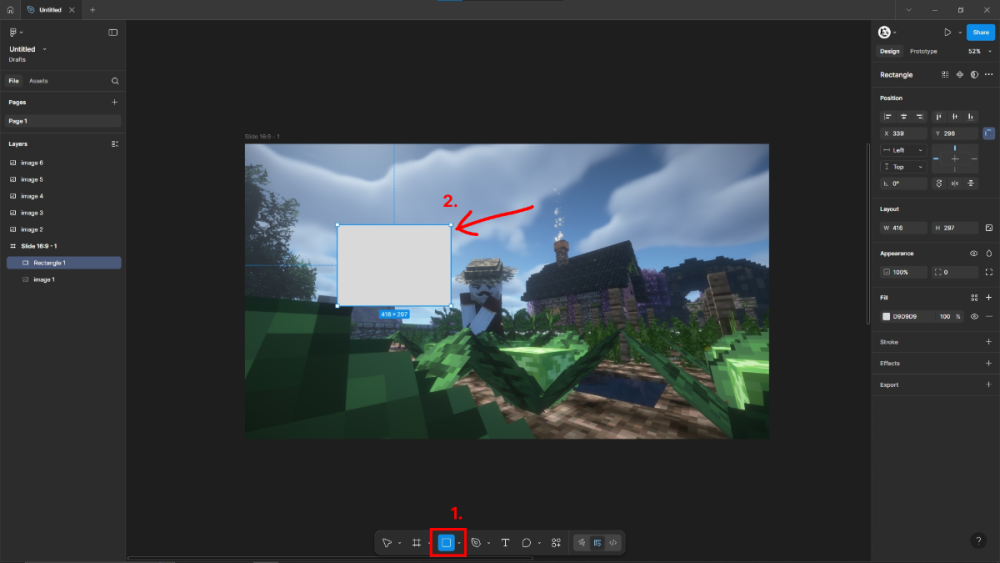
Теперь нажимаете на кнопку (1) и курсором создаете квадратик, затем потянув его за углы (2), расширяете полностью до границ фреймов.
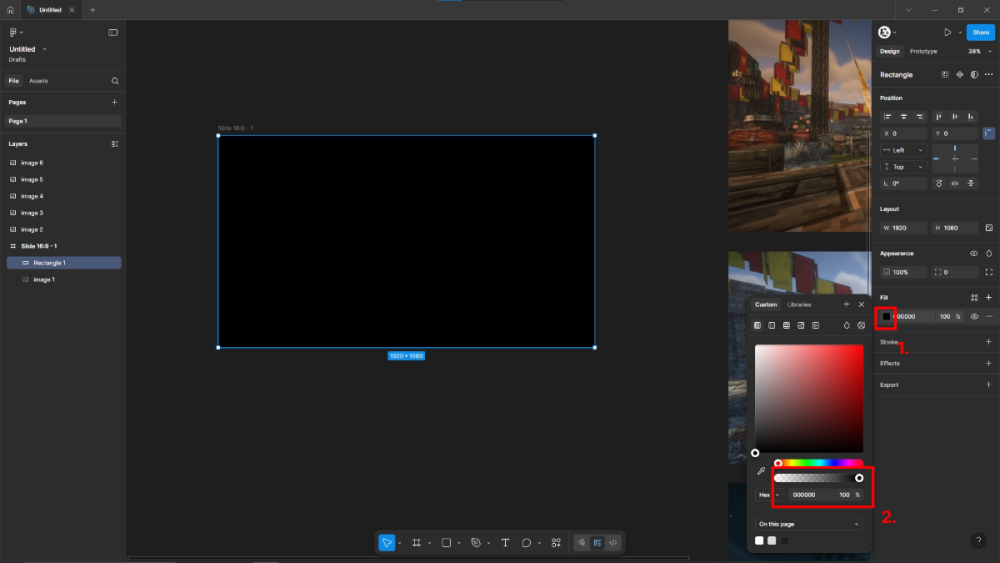
После нажимаете на кнопку Fill слева в панели (1) в появившейся окошке меняете цвет на нужный, а затем можете поменять прозрачность (2).
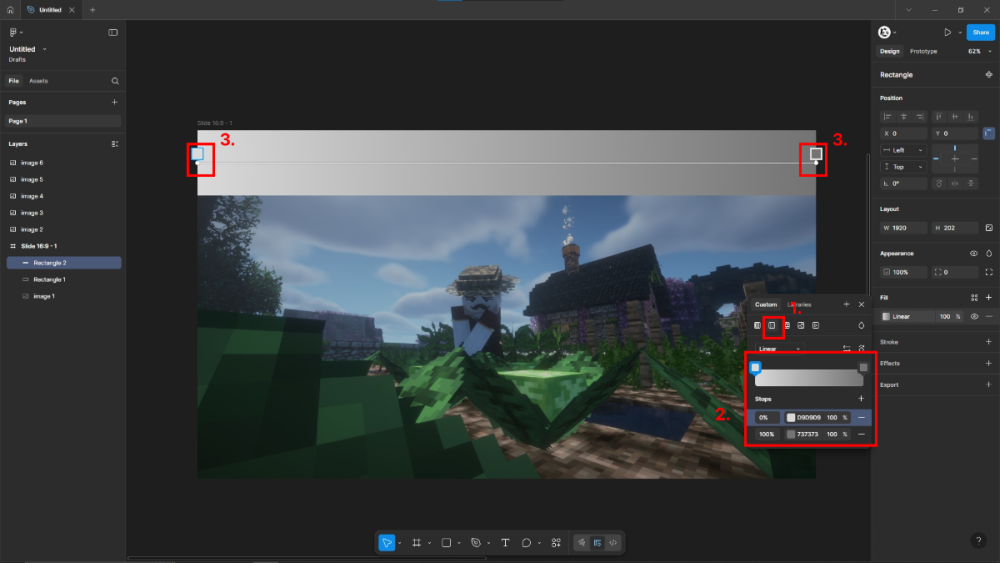
Выбрав нужный вам размеры квадрата, нажимайте на кнопку (1) и у вас откроется окошка градиента, в пунктах (2) настраивайте градиент, а на (3) меняете направление нажав на концы линии.
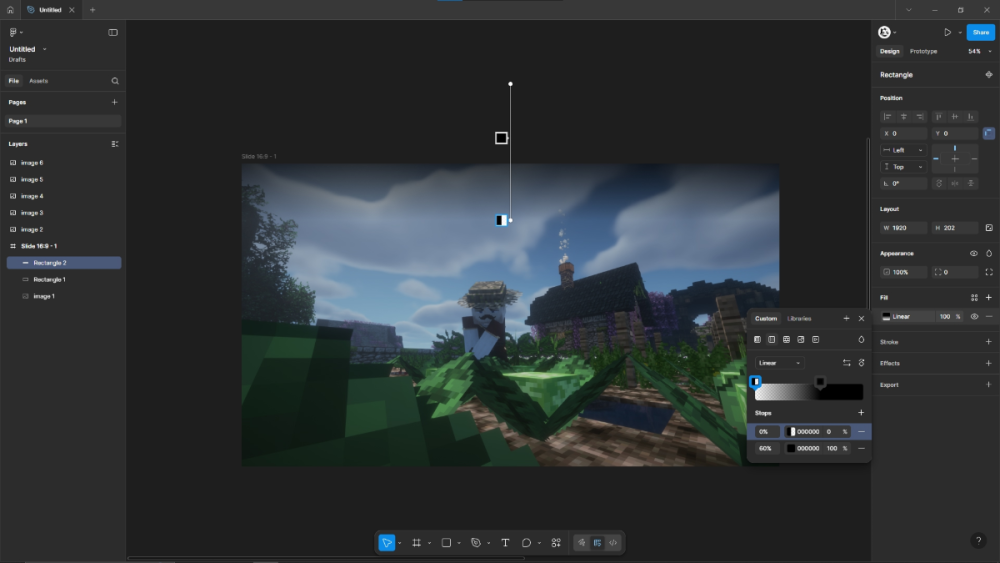
Вновь меняете цвета и прозрачность как вам нужно, всё в той же открытой окошке.
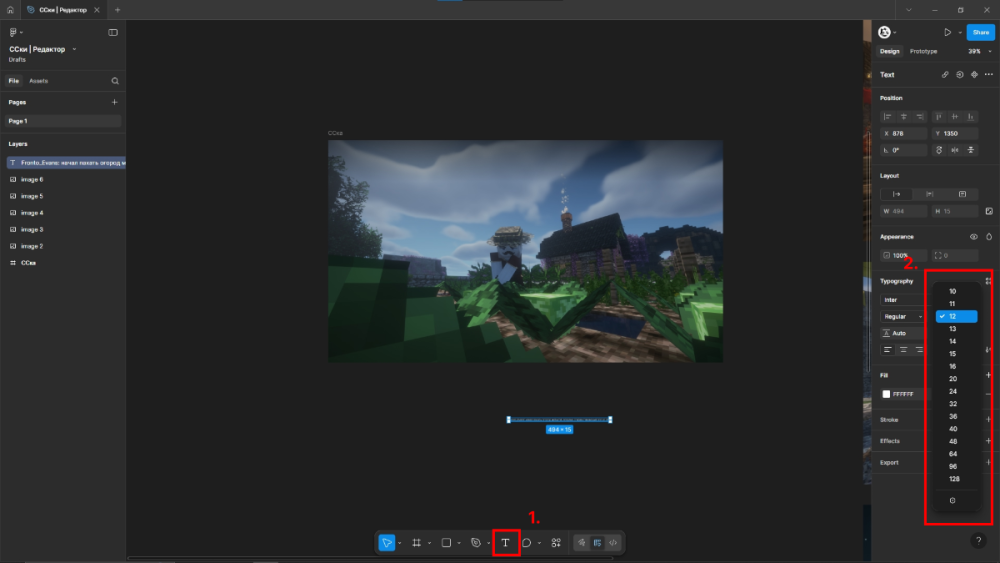
Теперь нажимаете на (1) и вы создадите текст, берёте ваши логи и вставляете в текст, на (2) можете поменять размер кегля.
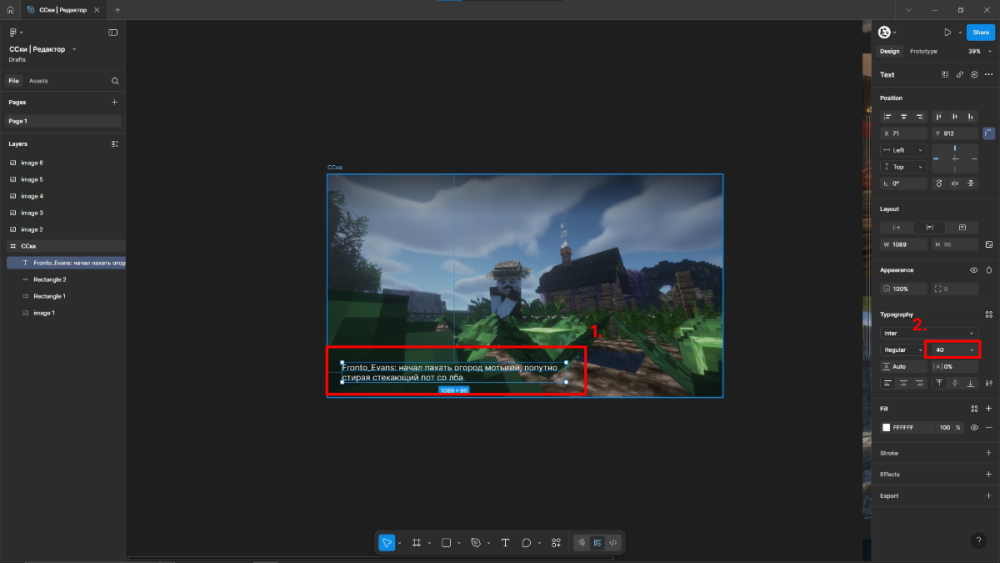
Зажав на область текста переместите на ваш фрейм (1) в пункте (2) можете выбрать размер шрифта.
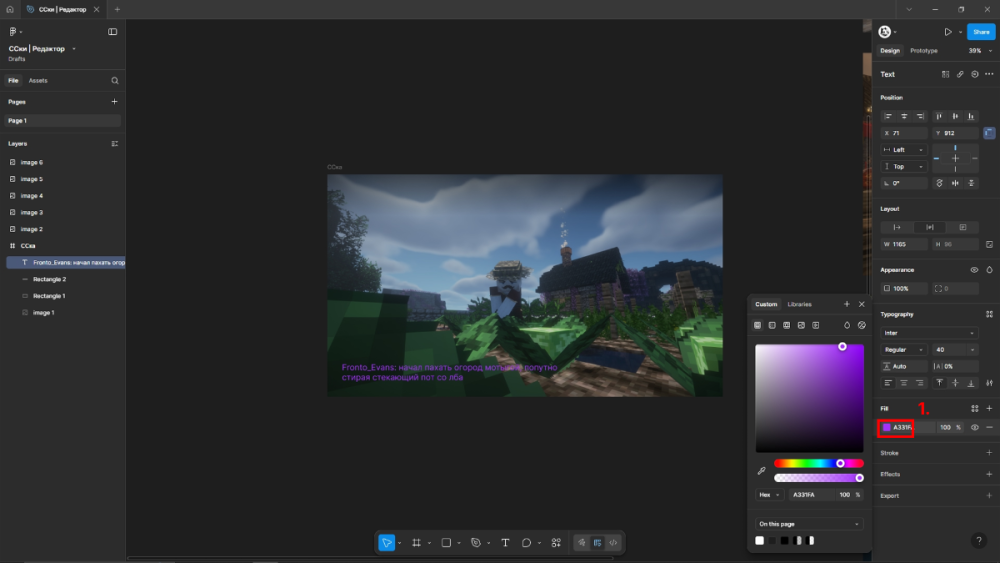
В Fill (1) вновь можете выбрать нужный цвет.
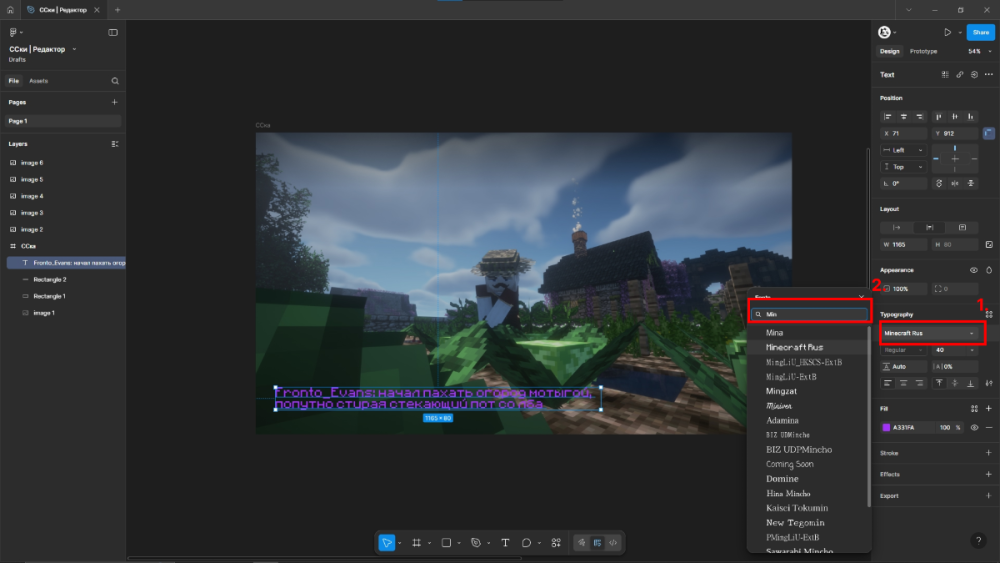
Затем нажав на (1) у вас откроется окошка со списком шрифтов, выберите подходящий (2).
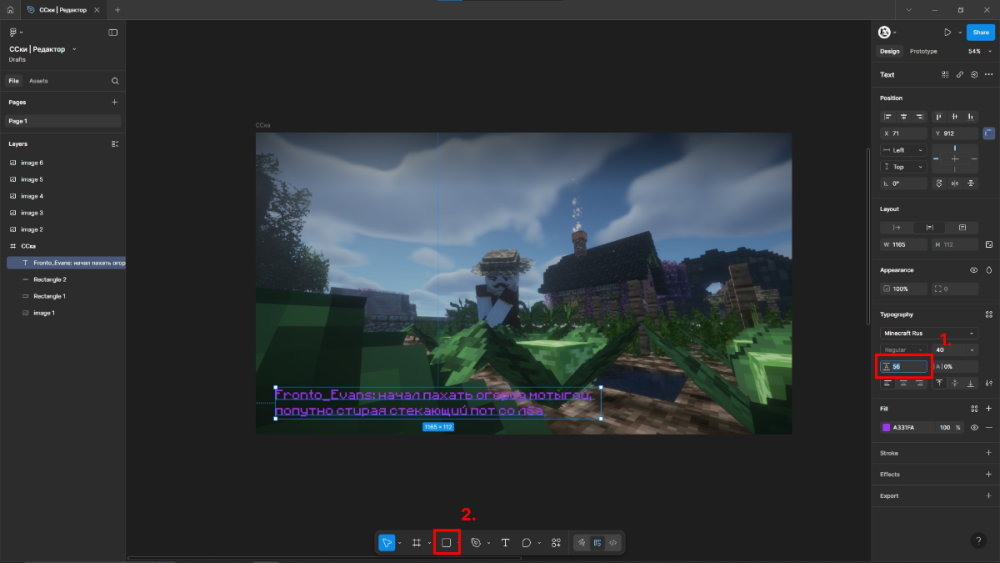
На (1) можете увеличить межстрочные отступы, чтобы ваша ССка легче читалась, также можете добавить задний фон, через квадратик (2) на ваш текст, чтобы тот не сливался с фоном.
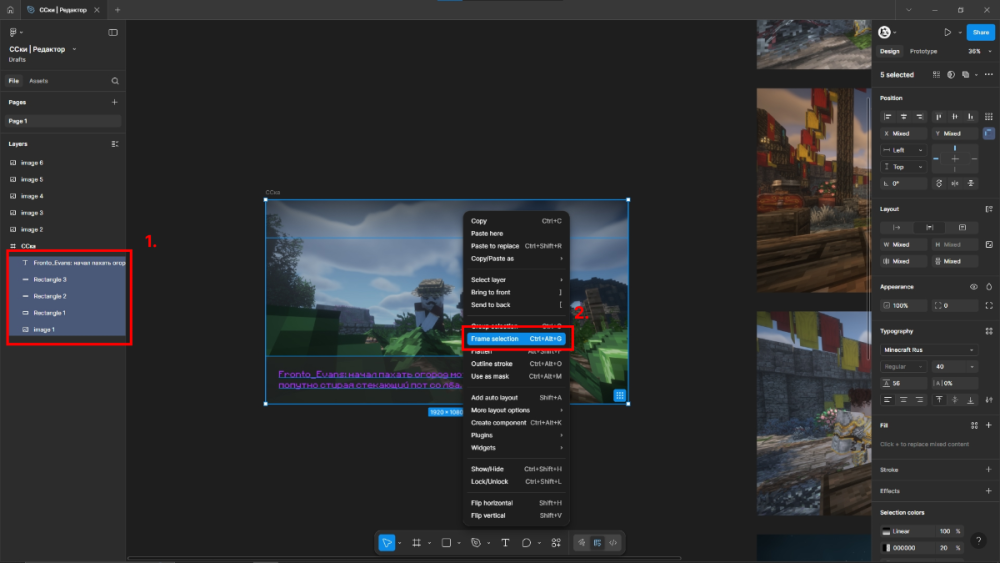
Следующим шагом надо выделить сущности внутри фрейма (1) и нажать ПКМ по ним, тогда у вас откроется окошка, где нужно выбрать (2) и нажать, у вас все объекты объединяться в группу.
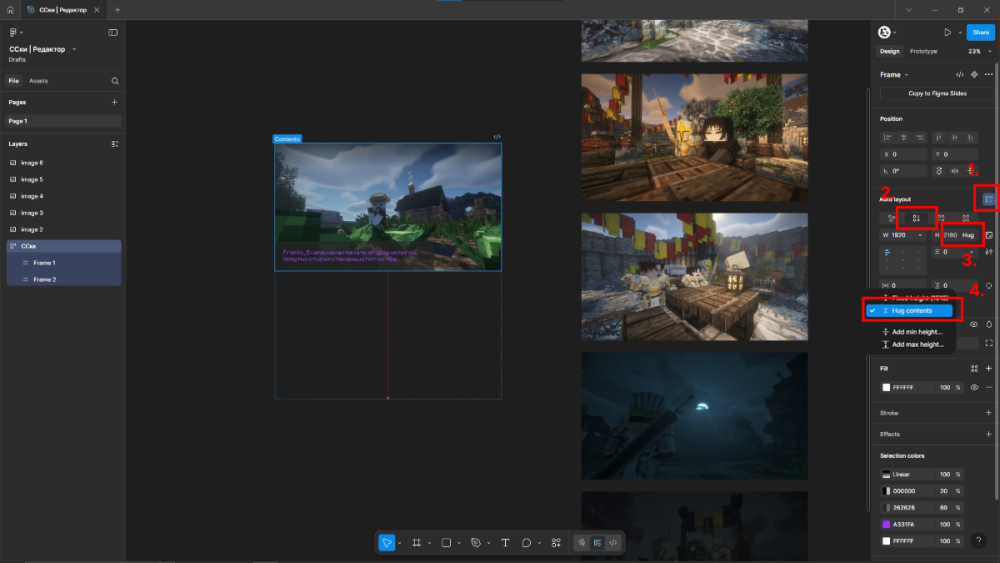
Дальше в левой панели нажимаем (1) и у вас добавятся пару пунктов, нажимаем сначала (2) а после (3) и когда откроется окошка выбираем Hug contents (4).
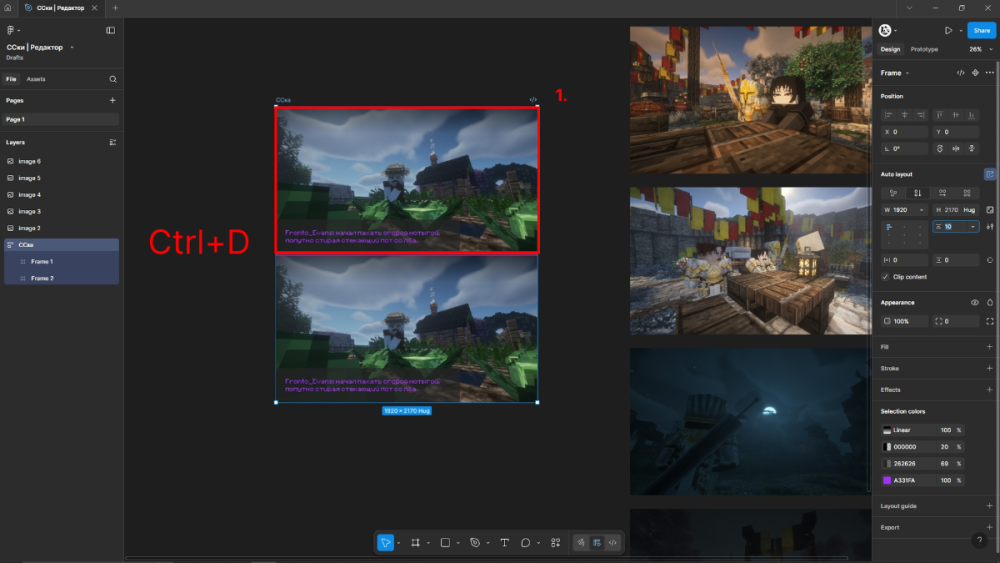
Следом выбираете фрейм (1) и зажимаете сочетание Ctrl+D у вас скопируется фрейм.
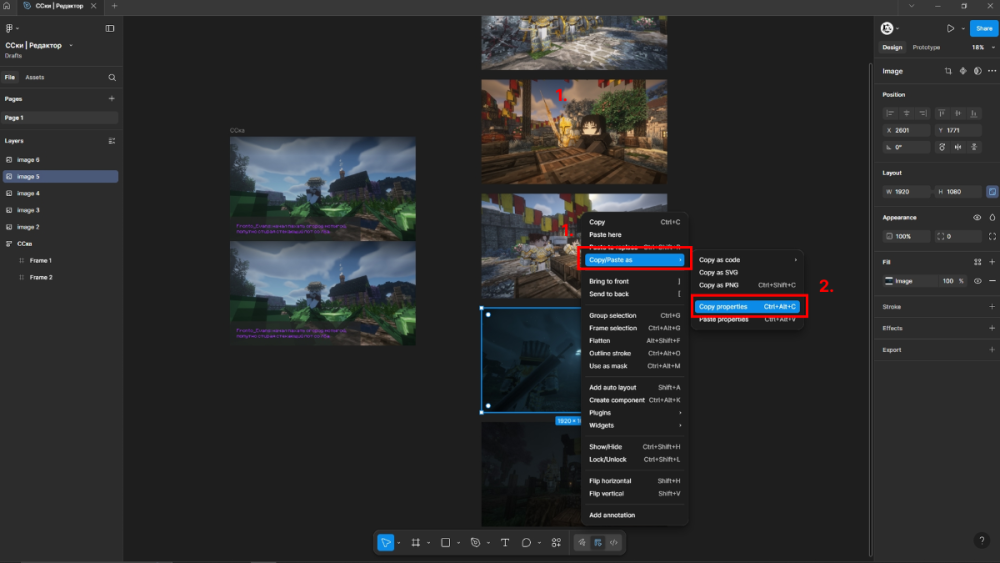
А дальше выбираете нужный вам скриншот и через ПКМ выбираете (1) и (2) и он у вас скопируется в буфер обмена, но не пытайтесь это делать через Ctrl+C у вас не правильно скопируется.
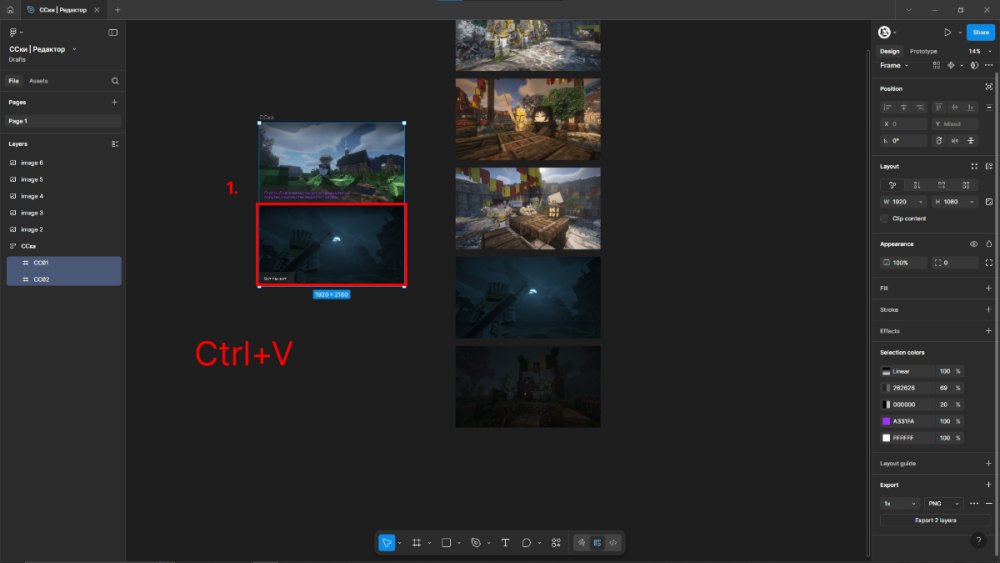
После во втором фрейме выделив его вставляете через Ctrl+V и повторяете эти действия сколько требуется, скриншоты+текста=ССка.
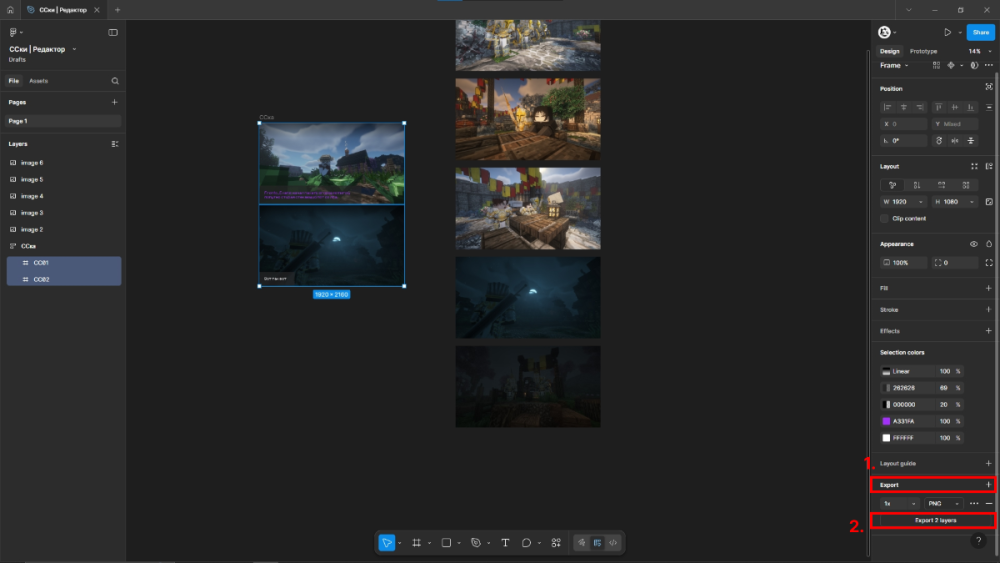
Под конец, когда все скриншоты готовы, нажимаете на (1) и (2) Export, выбираете нужную вам папку и вот готовая ССка!
Ну вот и всё! Если остались вопросы -
пишите VK (клик) буду рад ответить всем!